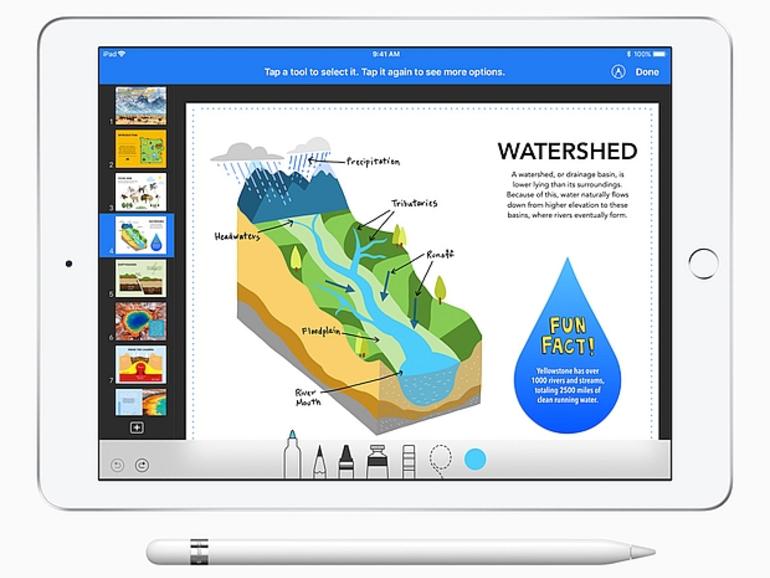Pages es más que una posible alternativa de Microsoft Word: la aplicación de procesamiento de texto de Apple también ofrece funciones avanzadas. A continuación, te explicamos cómo tocar la aplicación Páginas de Apple para crear tablas y gráficos atractivos.
Pages, el programa gratuito de procesamiento de textos iWorks de Apple, incluye herramientas engañosamente sencillas para añadir tablas y gráficos atractivos a los documentos. Con un formato y una posición adecuados, las tablas y los gráficos añaden un espacio en blanco atractivo a los documentos y suelen reducir la necesidad de un texto excesivo al comunicar mejor los elementos informativos y las relaciones entre los diferentes conjuntos de datos.
VER: Política de uso de software (Tech Pro Research)
Las tablas creadas en el programa Páginas tienen atractivas opciones de formato con luces coloridas y gráficas. Pages también soporta la creación de una gama de gráficos simples o sofisticados en 2D, 3D e interactivos de barra, pastel, burbuja, dispersión, donut y similares. Lo mejor de todo es que las tablas y gráficos son fáciles de añadir y ajustar dentro de un documento de Páginas.
Con Páginas abiertas, haga clic en el icono Tabla o Gráfico de la barra de menús para añadir el elemento correspondiente (.
La opción Tablas presenta una variedad de gráficos preformateados que tienen numerosos colores y estilos de diseño preformateados.
Para añadir una columna de tabla, haga clic en la tabla dentro del documento (para pedir a Páginas que muestren los elementos de formato de la tabla) y, a continuación, sitúe el cursor dentro de una columna junto a la ubicación en la que desea añadir otra columna. Seleccione Agregar Columna Antes o Agregar Columna Después del menú emergente resultante. Si desea eliminar la columna resaltada, también puede seleccionar Eliminar columna. Utilizando el mismo menú contextual emergente, puede añadir cabeceras de columna o convertir una columna en una cabecera. Simplemente introduzca los datos haciendo clic en la celda correspondiente.
Siguiendo los mismos pasos, puede añadir o eliminar filas de tabla, añadir encabezados de fila y convertir una fila dentro de una tabla en un encabezado.
VER: Cómo evitar y superar los problemas de presentación (PDF gratuito) (ConsejoTecnologico.com)
Si desea cambiar el formato y el color de una tabla, haga clic en la tabla y, a continuación, en el icono Formato de la barra de herramientas Páginas. Las páginas mostrarán varios estilos de tabla correspondientes dentro del Inspector. Seleccione la nueva opción de estilo que desea utilizar y las Páginas aplicarán los cambios sin cambiar el texto y los datos de la tabla.
La opción Gráfico ) ofrece una multitud de diferentes tipos de gráficos, incluyendo gráficos de barras, gráficos circulares y gráficos de columnas. Más de una docena de gráficos 2D preformateados, ocho gráficos 3D predefinidos y cuatro plantillas de gráficos interactivos están disponibles, cada uno en seis esquemas de color diferentes.
Una vez que se colocan los gráficos, son fáciles de ajustar. Puede cambiar, editar y ajustar los gráficos usando el menú Formato . Para realizar ajustes, haga clic en el gráfico en el documento Páginas y, a continuación, en el icono Formato de la barra de herramientas de Páginas. El Inspector mostrará opciones contextualmente relevantes para ajustar el color y el estilo de la carta, así como los componentes individuales de la misma. Por ejemplo, si crea un gráfico circular y desea modificar aún más la configuración del gráfico, puede hacer clic en la ficha Cuñas para ajustar el nombre del punto de datos y las etiquetas de valor, el formato de los datos de valor, la ubicación de las opciones de etiquetas e incluso la posición de la cuña.
Puede personalizar otros ajustes del gráfico, incluyendo etiquetas y valores, haciendo clic en el gráfico respectivo y haciendo clic en el botón Editar datos del gráfico resultante. Muchos gráficos permiten cambiar el ángulo y la perspectiva desde la que aparecen en la página, también: basta con hacer clic en ellos y ajustar el giro correspondiente manteniendo pulsado el botón y moviendo el cursor.
Estas personalizaciones en Páginas pueden parecer pequeños refinamientos, pero los refinamientos a un documento que de otro modo sería peatonal pueden captar la atención del lector precisamente donde usted quiera.
Boletín semanal de Apple
Ya sea que necesites consejos sobre iPhone y Mac o noticias de Apple específicas de la empresa, nosotros te cubrimos. Entregado los martes
mismo